旬のフルーツを使ったタルトで人気のキルフェボンですが、キルフェボンの通販サイトで、タルトをはじめ、冷凍ケーキなどもお取り寄せすることができます。
もちろん、日持ちするクッキーの詰め合わせや、バトンの詰め合わせ、はちみつパイなども贈り物として大変喜ばれます。
そこで気になるのが商品を包装紙でラッピングしてもらえるのか?リボンや熨斗などは付けてもらえるのか?気になりますよね。
この記事では、
・キルフェボン通販のギフト配送について
・熨斗や手提げ袋、メッセージカードを付けてもらう方法
について書いています!
キルフェボンの通販でギフト配送はできる?

キルフェボンオンラインでは、ギフト配送もできます!
ですが、キルフェボンのギフト配送については事前に知っておきたい事項がいっぱいあるので、以下に詳しく紹介していきます。
ギフト包装(ラッピング)はできない
最も注意したい点は、キルフェボンのギフトはギフト包装(ラッピング)には対応はしていない。という点です。包装紙なしで箱にリボンだけつけてもらう。ということもできません。
そもそも箱が可愛いギフトボックス
ですが、キルフェボンのケーキを買ったことがある方はおわかりかと思いますが、キルフェボンの箱は捨てるのがもったいないくらい可愛いデザインで厚みのあるしっかりとしたボックスです。
商品にもよりますが、すでに外箱自体がギフトボックスみたいになっているので、包装紙がなくても十分贈り物として利用することができます。
無料で紙袋を付けてもらえる
キルフェボンオンラインで注文する時に、希望すればキルフェボンの手提げ袋を無料で付けてもらえます。
店頭で買う時にもらう紙袋と全く同じデザインの、”みざらし”の茶色の手提げ袋です。
付けてもらえる紙袋は1商品に対して1枚
もらえる手提げ袋の数は1商品に対して1枚。となっています。
自分で紙袋のサイズを選ぶことはできない
そして、自分で手提げ袋のサイズを決めることはできません。注文した商品の大きさに合わせて、お店のほうで適当なサイズの紙袋を選んで付けてもらうことになります。
紙袋のサイズの種類
ちなみに手提げ袋のサイズには以下の種類があります。
● SSサイズ:18cm×20cm×6cm
● Sサイズ:20cm×24cm×13.5cm
● Mサイズ:26cm×29cm×16cm
● Lサイズ:40cm×32cm×11cm
● LLサイズ:34cm×35.5cm×22cm
熨斗(のし)を付けてもらえる
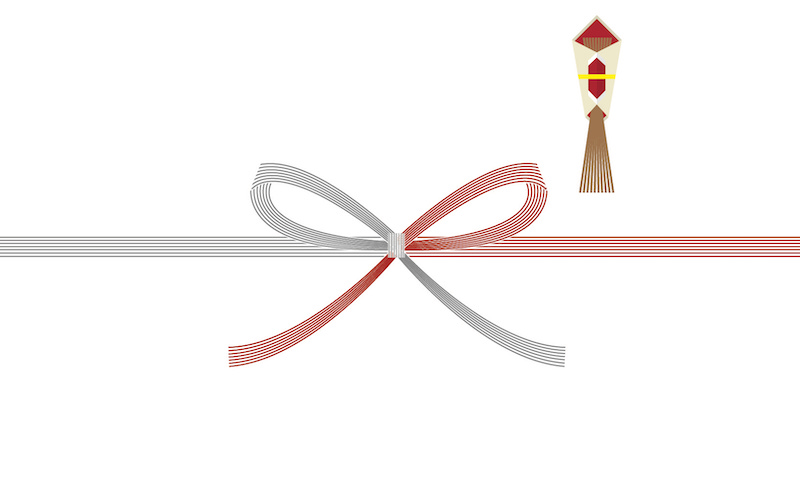
キルフェボンウェブストアでは希望すれば熨斗(のし)を付けてもらえます。もちろん無料です。
商品によっては熨斗(のし)が付けられないものがある
ですが、商品によっては熨斗(のし)が付けられないものがあります。
熨斗(のし)は商品に直接貼り付けるので
商品のサイズや形状によって熨斗(のし)を掛けるのに適さない商品というものがあるんです。
熨斗(のし)に対応していない商品の調べ方
そうすると、熨斗(のし)が付けられない商品ってどこでどうやってわかるの?と思いますよね。
熨斗(のし)に対応している商品かそうでないかは、各商品説明の下のほうに記載されています。
たとえば、熨斗(のし)に対応していない場合は以下のように記載されています。
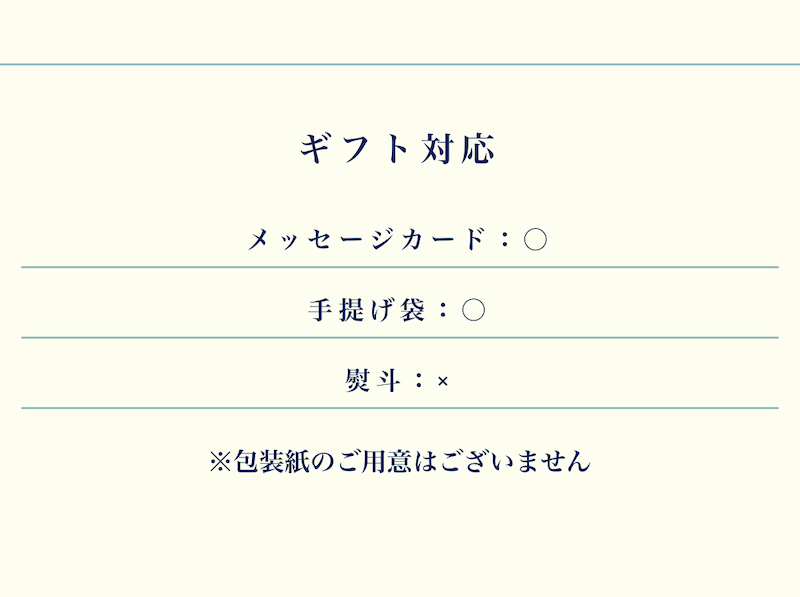
この熨斗(のし)の ×(バツ)の部分が◯(マル)になっていたら、熨斗(のし)に対応している。ということになります。
弔事用の熨斗(のし)はない
そして、キルフェボンでは弔事用の熨斗(のし)の取扱いがありません。
これはおそらく、キルフェボンの箱自体がお祝い向けのデザインになっていて、弔事には向かないパッケージだからだと思われます。
熨斗(のし)に名前を入れることができる
キルフェボンオンラインでは、希望する熨斗(のし)に名入れをお願いすることができます。
名入れは注文画面で指定します。詳しくは、記事の後半にて紹介しています。
無料でメッセージカードを付けてもらえる

キルフェボンの通販では、希望すれば無料でキルフェボンオリジナルデザインのメッセージカードをつけてもらえます。
メッセージカードのデザインは2種類
キルフェボンのメッセージカードには、2種類のデザインのカードがあります。
● 基本メッセージカード
● ブライダル用メッセージカード
「基本メッセージカード」はクリーム色の下地に赤いフルーツや花をモチーフにしたデザイン
「ブライダル用メッセージカード」はクリーム色の下地にフルーツを青で描いたジュエリーのようなデザインのメッセージカードです。
メッセージカードのデザインはキルフェボンウェブストアの以下のページで見ることができます。
ギフト対応について|キルフェボン WEBストア
メッセージカードのデザインは選べない
メッセージカードのデザインは用途別に決まっているので、用途の選択によって自動的に決まります。
たとえば、一般的な贈り物や誕生日のお祝いに添えるカードは「基本メッセージカード」
自分達の結婚式の引き出物に添えるカードは「ブライダル用メッセージカード」といった具合です。
メッセージカードの指定方法は記事の後半で紹介していきますね!
紙袋・のし・メッセージカードは、カートへ進んだ先の注文画面で指定する

キルフェボンの通販でギフト配送をお願いする場合は、商品をカートに入れたあと、
注文画面の「〜手提げ袋、メッセージカードの指定」の項目で(紙袋・のし・メッセージカード)それぞれを指定するようになっています。
ここでは、該当の注文画面に行くまでの流れを紹介していきますね。
注文画面にいくまでの流れ
1.商品を選んでカートに入れる
まずは、ギフトにしたい商品をカートに入れます。
2.かんたん注文またはギフト注文を選択する
カートに商品を入れると
・かんたん注文
・ギフト注文
というボタンが出てきますが、どちらを選んでも(紙袋・のし・メッセージカード)の指定は可能です。
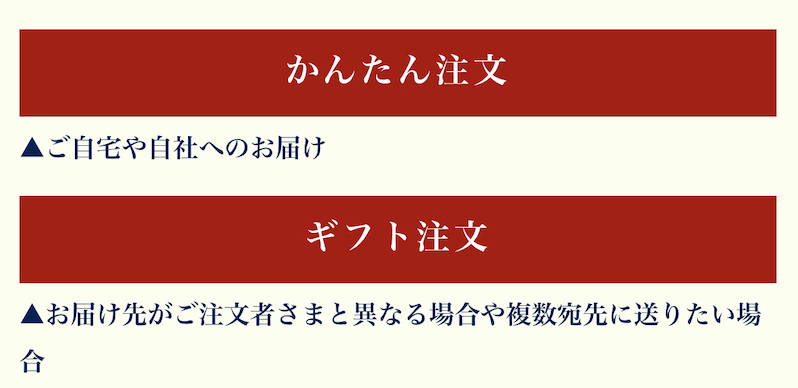
自分の住所へ送ってもらいた場合は「かんたん注文」
自分の住所以外の住所へ直接送りたい場合は「ギフト注文」を選択します。
●自分の住所宛てに送りたい場合→「かんたん注文」
●自分以外の住所宛てに送りたい場合→「ギフト注文」
「ギフト注文」を選択すると、一度に複数の宛先へ送ることができますよ!
3.「ログイン」「新規会員登録」「会員登録をせずに購入」のいずれかを選択する
ログイン画面が出てきますので、アカウントを持っている場合はそのままログイン、
そうでない場合は「新規会員登録」または「会員登録をしないで購入する」へ進みます。
いずれかを選択
・ログイン
・新規会員登録
・会員登録をしないで購入する
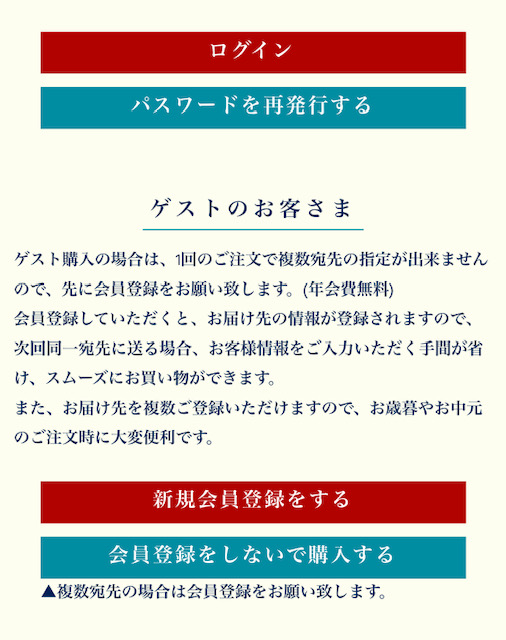
会員登録をしなくても注文は可能ですが、もし複数の宛先へ送りたい。という場合は会員登録をする必要があります。
特別な事情がある場合は別ですが、会員登録をしておいたほうが、何かと楽なのでおすすめですよ!
4.「かんたん注文」を選択した場合は6番目の手順へ↓
「かんたん注文」を選択した場合は、次の手順を飛ばして6番の手順へ進んでください。
5.「ギフト注文」を選択した場合はお届け先を指定して「お支払い方法等指定」へ進む
「ギフト注文」を選択した場合はお届け先にチェックを入れて、「お支払い方法等指定」を選択します。
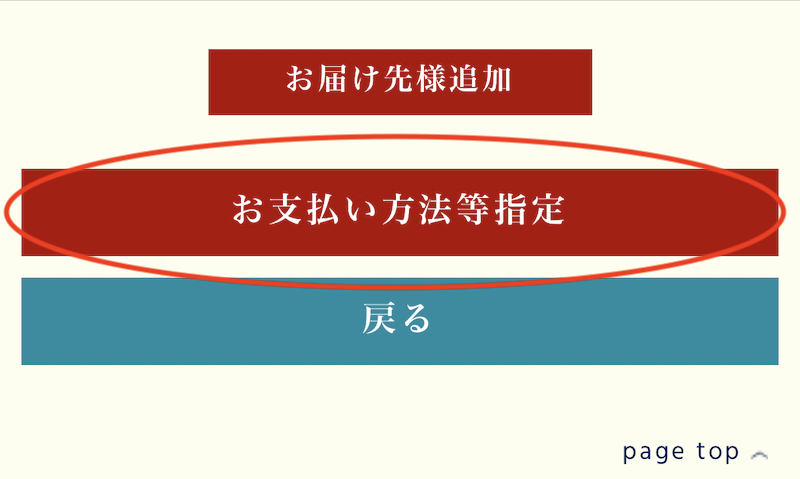
6.お届け先指定の項目で紙袋・のし・メッセージカードを指定する
紙袋・のし・メッセージカードは「〜手提げ袋、メッセージカードの指定」の項目で指定していきます。
続いて、それぞれの指定方法を続けて紹介していきますね。
キルフェボンオンラインの注文で紙袋を付けてもらう方法

キルフェボンの通販で紙袋を付けてもらう方法はとても簡単です。
まずは、前の項目の「注文画面にいくまでの流れ」の手順で「〜手提げ袋、メッセージカードの指定」の注文画面まで進みます。
紙袋(手提げ袋)の設定方法
1.「手提げ袋」のプルダウンを開く
ページの下のほうへ下がっていくと「手提げ袋」の項目が出てくるので「手提げ袋」のそばにあるプルダウンを開きます。
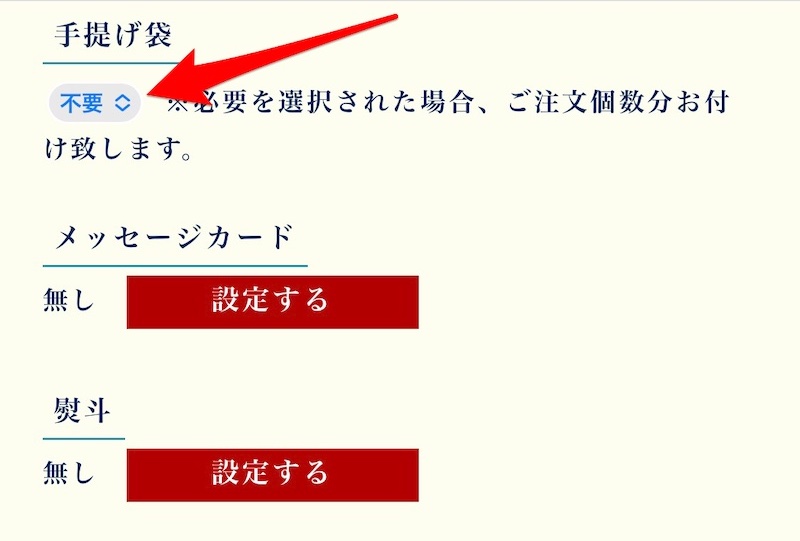
2.「必要」にチェックを入れる
プルダウンを開いたら
・不要
・必要
の「必要」にチェックを入れます。
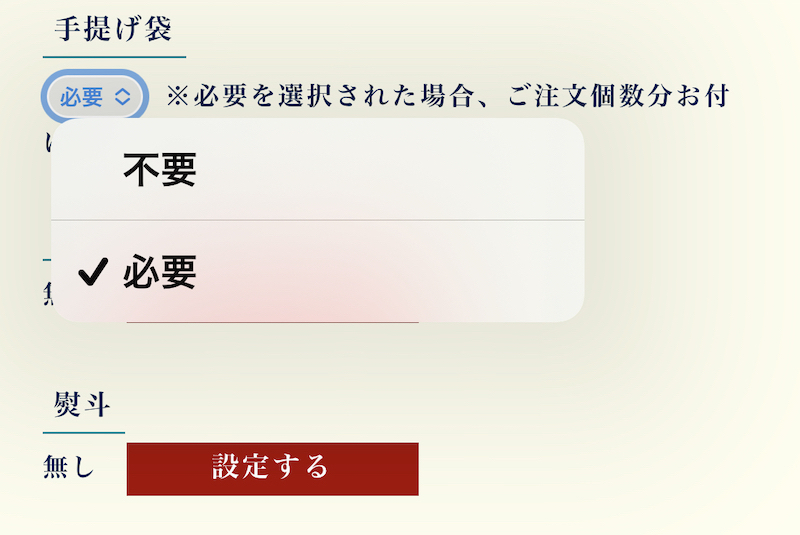
デフォルトは「不要」になっているので要注意
デフォルトでは「不要」になっているので、何もしないと紙袋はもらえません。「必要」が選択されているか2重チェックされることをおすすめします。
特にスマホからだと選択する場所が小さくて見づらいので
カートを何度も往復したりしていると何気に見逃しがちです。
気をつけて!
キルフェボンオンラインの注文で熨斗(のし)を付けてもらう方法
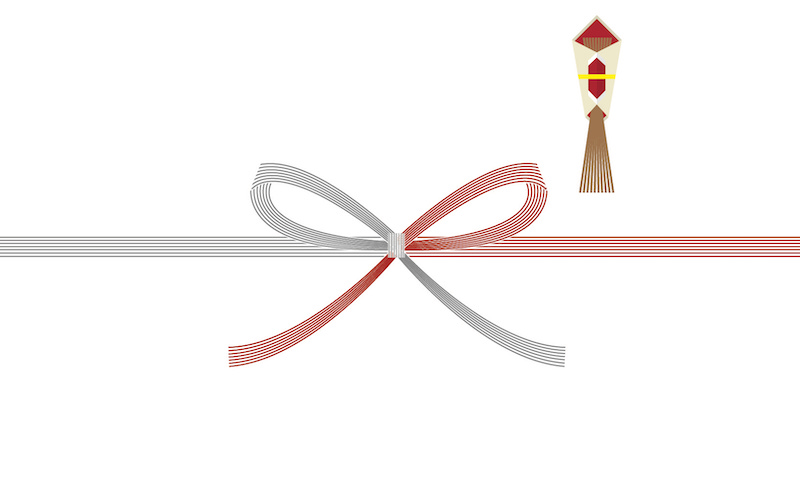
次は、熨斗(のし)の設定について解説していきます。
まず、前の項目の「注文画面にいくまでの流れ」の手順で「〜手提げ袋、メッセージカードの指定」の注文画面まで進みます。
熨斗(のし)の設定方法
1.「設定する」ボタンを選択
ページの下のほうへ下がっていくと「熨斗(のし)」と書いてある項目があるので「熨斗(のし)」のそばにある「設定する」という赤いボタンを押します。
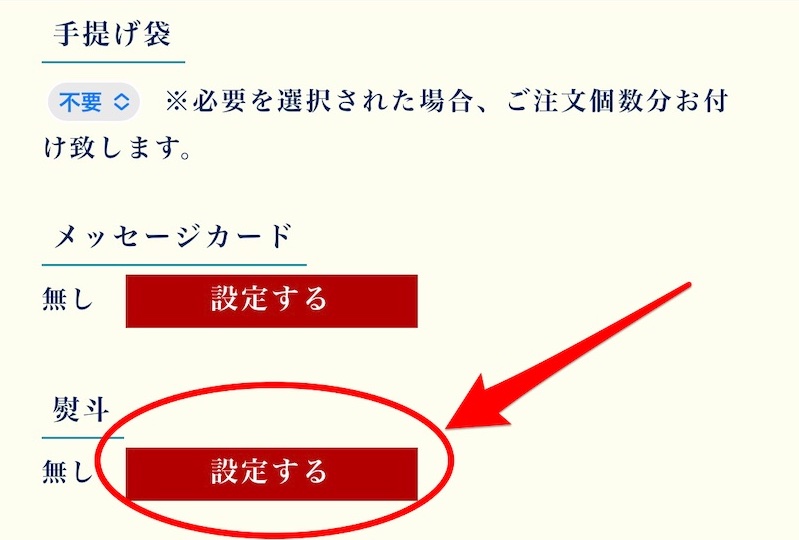
2.「表書き」のプルダウンを開く
表書きの「熨斗を付けない」と書いてある右側のプルダウンを押すと熨斗(のし)の種類が出てきます。
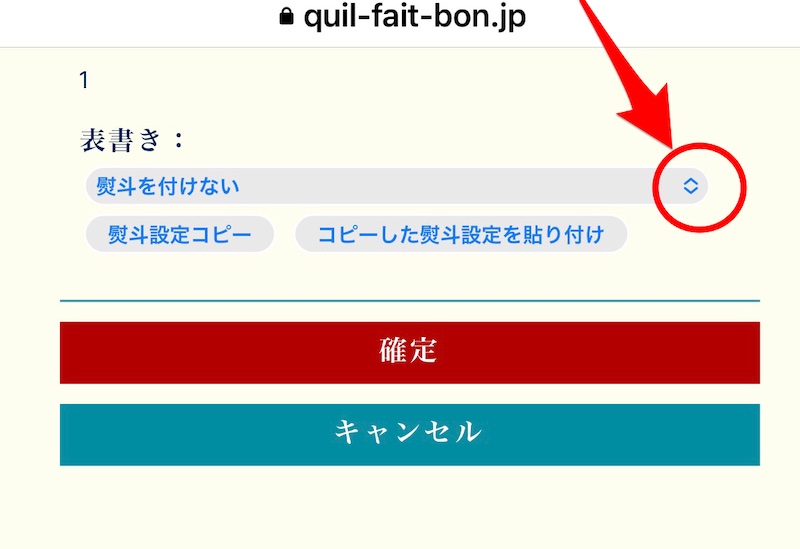
3.「表書き」の中から熨斗(のし)を選ぶ
便利なのはプルダウンを開くと熨斗(のし)の種類の横に”この熨斗はどんな用途に適しているか”のコメントが添えてあるところです。
たとえば、
寿(結び切り)→ 結婚のお祝い・引き出物
といった具合です。
どの熨斗を選べば良いのかわからない時にこれがあるととても助かります♩
キルフェボンオンライン熨斗(のし)の種類
以下はキルフェボンオンラインで紹介されている熨斗(のし)の種類ですが、よく使われる表書きを一覧にしてみました。
キルフェボンオンラインで直接ご覧になりたい場合はこちらからチェックしてみてください。
熨斗の表書きと主な用途一覧[キルフェボンオンライン]
| お祝い | |||
| 水引きの種類 | 表書き | 用途 | 名入れ |
| 蝶結び | 御祝 | 出産・長寿・七五三・初節句・入学・卒業・就職・開業・新築などのお祝い | 可 |
| 結び切り | 寿 | 結婚のお祝い・結婚式の引出物 | 可 |
| 結び切り | 御結婚御祝 | 結婚のお祝い | 可 |
| 蝶結び | 御出産御祝 | 出産のお祝い (その他の表書き「御安産御祝」) |
可 |
| 結び切り | 快気祝 | 病気お見舞いのお返し | 可 |
| お祝いのお返し | |||
| 水引きの種類 | 表書き | 用途 | 名入れ |
| 蝶結び | 内祝 | 出産・長寿・七五三・初節句・入学・卒業・就職・開業・新築などへのお祝いのお返し | 可 |
| 結び切り | 結婚内祝 | 結婚祝いのお返し (その他の表書き「内祝」) |
可 |
| 蝶結び | 出産内祝 | 出産祝いのお返し | 可 |
| 蝶結び | 御礼 | お祝いに対してのお礼 | 可 |
| 季節のごあいさつ | |||
| 水引きの種類 | 表書き | 用途 | 名入れ |
| 蝶結び | 御年賀 | 1月1日~1月7日まで | 可 |
| 短冊熨斗 | 不可 | ||
| 蝶結び | 御中元 | 7月上旬~中旬まで (関西は8月中旬まで) |
可 |
| 短冊熨斗 | 不可 | ||
| 蝶結び | 御歳暮 | 12月初旬~中旬頃まで | 可 |
| 短冊熨斗 | 不可 | ||
| 蝶結び | 暑中御見舞 | 7月7日頃~8月7日頃まで | 可 |
| 蝶結び | 残暑御見舞 | 8月8日頃~8月末頃まで | 可 |
| その他 | |||
| 水引きの種類 | 表書き | 用途 | 名入れ |
| 蝶結び | 粗品 | ちょっとしたお礼や手土産、ささやかな贈り物 | 可 |
| 蝶結び | 御礼 | お世話になった方へのお礼 | 可 |
| 結び切り | 御見舞 | 病気のお見舞い | 可 |
上に記載している熨斗(のし)の種類は全体の中の一部です。全てを見る場合は注文画面のプルダウンから確認してみてください。
ココです↓たくさんの熨斗(のし)が用意されています!
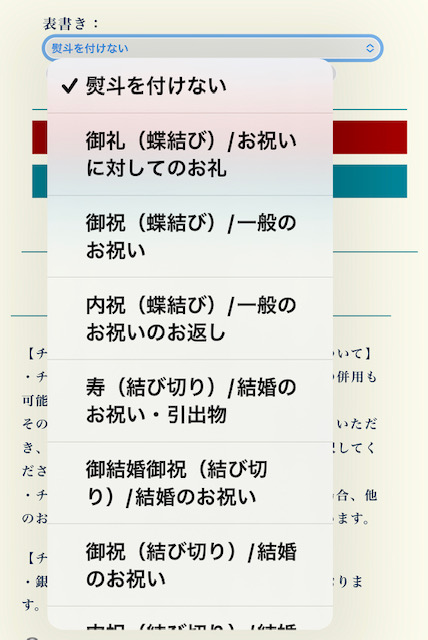
ちなみに、上記プルダウンの中に掲載されていない表書きを希望する場合は、“その他要望欄”に、
・表書き
・水切りの種類「蝶結び」または「結び切り」
を記入すると対応してもらえます。
手順は表書きの「その他(蝶結びor結び切り)」を選択して”その他要望欄”にお願いしたい表書きの内容を記入します。
“その他要望欄”はページをずーっと下のほうにスクロールしていくと見つけられますよ!
3.熨斗(のし)に名前を入れる場合
①熨斗(のし)のいずれかを選択すると名前を入力できる箱が出てきます。
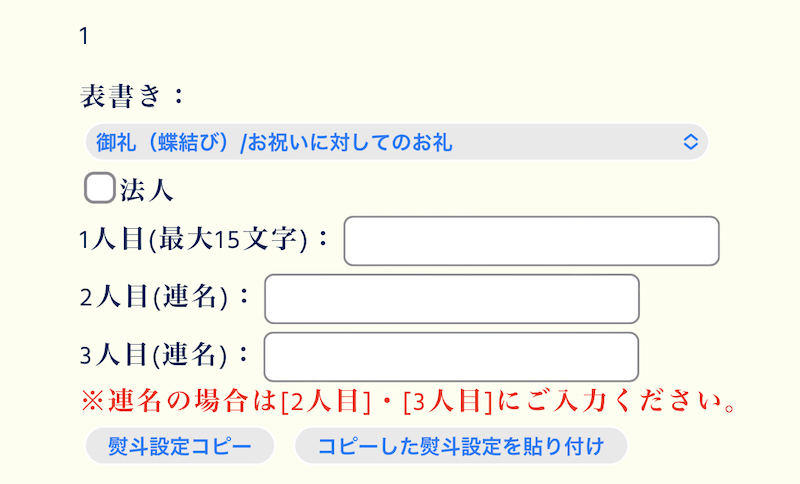
②1番目 (1人目)の箱に贈り主(自分)の名前を入力します。
1人目の箱には贈り主(自分)の名前を入力します。
もし贈り主を、たとえば夫婦2人の名前(連名)にしたい。という場合は2番目の箱に2人目の贈り主の名前を入力します。
●のしの名前を法人名にしたい場合
熨斗(のし)の名前を会社の名前にしたい。という場合は
「法人」にチェックを入れると会社名、部署名等を入力することができます。
4.熨斗(のし)に名前を入れたくない場合
1.熨斗(のし)に名前を入れずに送りたい場合は熨斗の「表書き」を選択したあと名入れの欄は空白のまま「確定」ボタンを押します。
※できれば”その他要望欄” に「熨斗の名入れはなしでお願いします。」とひと言入れておくと良いかもしれません。
2.“お名前が入力されていませんがよろしいでしょうか?”というメッセージが出てくるので「OK」ボタンを押します。これで、名前なしの熨斗(のし)を設定できます。
5.「設定済」になっていれば完了
熨斗(のし)の指定が終わったら「確定」ボタンを押します。元の画面に戻って、表示が青いボタン「設定済」になっていれば設定は完了です。
キルフェボンオンラインの注文でメッセージカードを付けてもらう方法
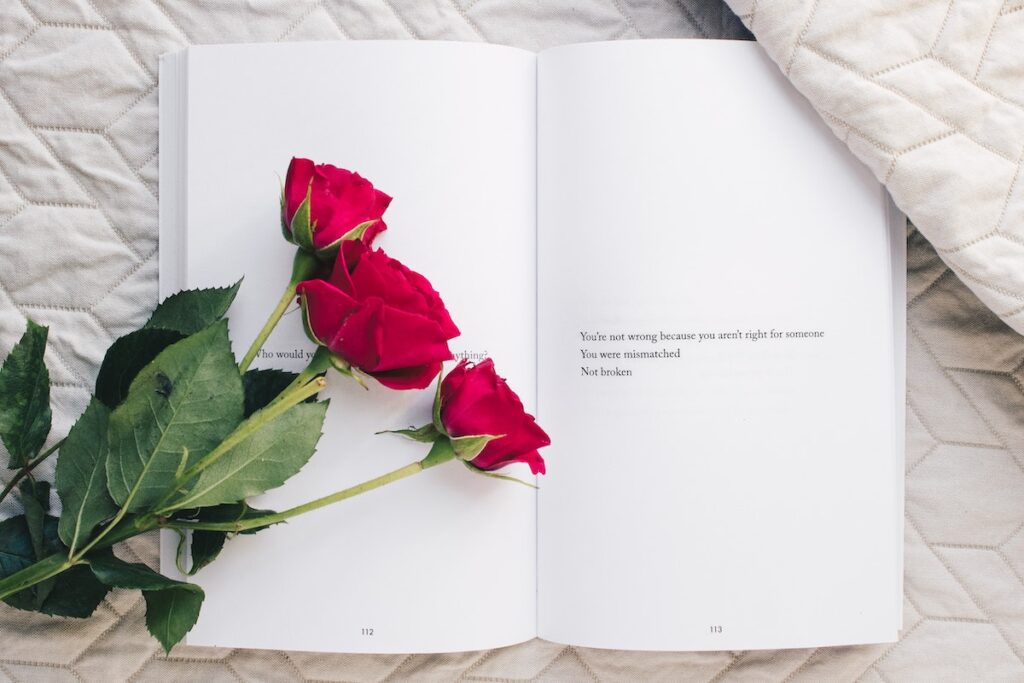
次は、メッセージカードの設定方法について紹介していきます。
まず、先の項目の「注文画面にいくまでの流れ」の手順で「〜手提げ袋、メッセージカードの指定」の注文画面まで進みます。
メッセージカードの設定方法
1.「設定する」ボタンを選択
ページの下のほうへ下がっていくと「メッセージカード」という項目があるので「メッセージカード」のそばにある「設定する」と書かれた赤いボタンを押します。
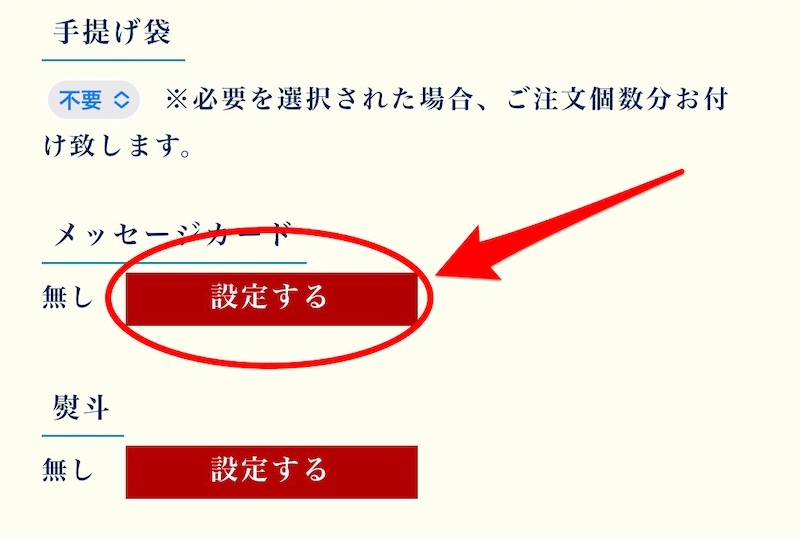
2.枚数を入力する
メッセージカードの枚数を入力します。
メッセージカードの数量は1商品に対して1枚
注意したい点は、メッセージカードの数は1商品に対して1枚。と決まっています。
そのため、カートに入れた商品の数とメッセージカードの数が同じでなければ最終的に確定ボタンが押せないようになっています。
同一宛先に送る複数のメッセージカードは内容が全て同じ
あともうひとつ注意点は、「かんたん注文」を選択して同じお届け先1ヶ所に複数の商品と複数のメッセージカードを届ける場合、
メッセージカードの内容は全て同じものしか設定できません。
たとえば、この人のカードだけ特別なメッセーを入れたいな。とか、カードの種類を分けたいな。ということができません。
3.メッセージカードの種類を選択する
次はメッセージカードの種類を選びますが、メッセージカードは
●定型文がすでに印刷されているもの。
●定型文が用意されていて、一部を自分でカスタマイズして使えるもの
●自由にフリーメッセージを入れられるもの
の3つのタイプに分かれています。
以下のプルダウンの部分をタップするとメッセージカードの種類が出てきます。
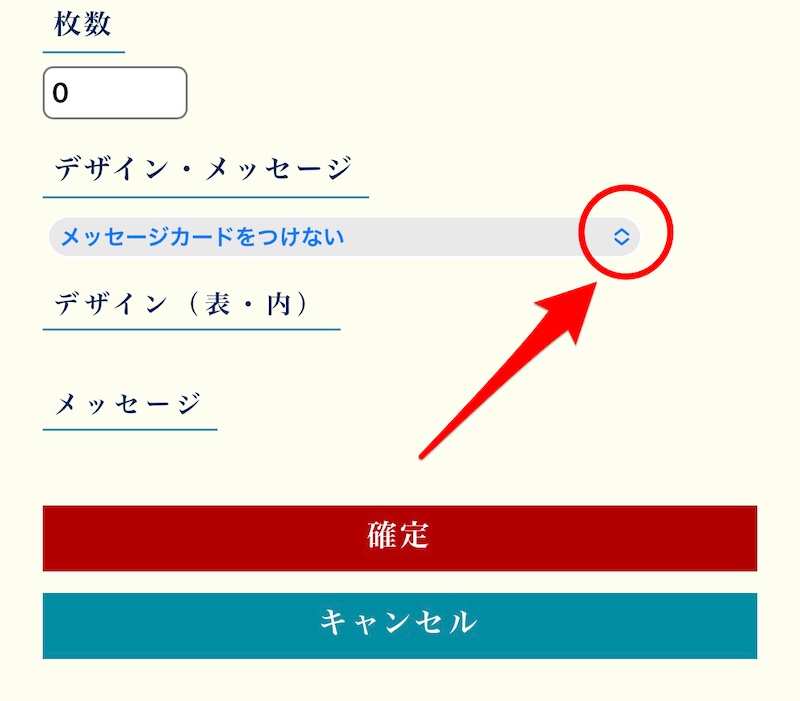
希望のカードを選択すると、
「〜入力されているメッセージが消えてしまいます。読み込みを行いますか?」
というメッセージが出てきますが、この段階では何も入力していないので「OK」ボタンを押して大丈夫です。
プルダウンを押すと以下のようにメッセージカードの種類を選択できるようになっています。
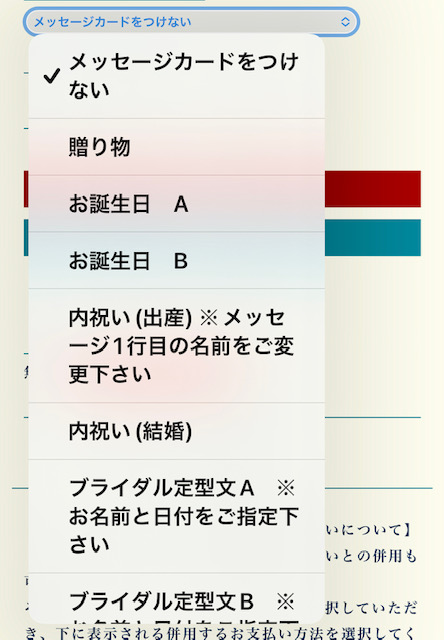
メッセージカードの種類のいずれかを選択すると、実際に印刷されるメッセージとメッセージカードのデザインが表示されます。
それぞれの種類をひとつひとつ開いて各カードのデザインを見ながら選んでいくと良いと思います。
定型文がすでに印刷されているカードは追加でメッセージを入れることはできません。
オリジナルのメッセージを入れたい場合はフリーメッセージを選択しましょう。
メッセージを追加できるカードとできないカードを表にまとめましたので参考にしてみてください。
| カード種類 | 定型文 | メッセージ追加 |
| 贈り物 | For you | ❌ |
| お誕生日 A | お誕生日おめでとうございます。 | ❌ |
| お誕生日 B | Happy Birthday | ❌ |
| 内祝い(出産) | 有り(※1) | ⭕️ |
| 内祝い(結婚) | 有り(※1) | ⭕️ |
| ブライダル定型文 A | 有り(※1) | ⭕️ |
| ブライダル定型文 B | 有り(※1) | ⭕️ |
| フリーメッセージ | なし | ⭕️ |
| (※1)定型文は注文画面でご確認ください。 | ||
















